4 bezbłędne metody poprawy jakości GIF w systemach Windows/Mac/Android/iOS
To druzgocące, gdy pobrane pliki GIF stają się pikselowane lub mają niską jakość. Możesz jednak ulepszyć pliki GIF, aby uzyskać animowane obrazy o wysokiej rozdzielczości. Coraz popularniejsze staje się wykorzystywanie GIF-ów do przekazywania emocji. GIF-y mogą pomóc Ci poprawić nastrój w grupie czatu i najlepiej odpowiedzieć, nawet na niezręczną wiadomość. Ale jedną ważną rzeczą jest to, że potrzebujesz wyraźnego GIF-a. Z tego powodu w tym artykule pokażemy Ci wiele sposobów ulepszania plików GIF przy użyciu prostych narzędzi do łatwej edycji plików.
Lista przewodników
Część 1: Po co ulepszać pliki GIF o niskiej jakości Część 2: Użyj AnyRec, aby poprawić jakość GIF [Windows/Mac] Część 3: 3 sposoby na poprawę jakości plików GIF na komputerze Mac [Narzędzia online] Część 4: Często zadawane pytania dotyczące ulepszania plików GIFCzęść 1: Po co ulepszać pliki GIF o niskiej jakości
Format GIF obsługuje 256 kolorów, co stanowi zakodowane na stałe ograniczenie dotyczące obrazów. A ponieważ GIF-y są wszędzie, większość platform obniża jakość, aby spełnić standardowe ustawienia, dając w ten sposób zadanie poprawy lub poprawy jakości obrazu. Niektóre źródła udostępniają narzędzia do ulepszania plików GIF, a nawet umożliwiają pobieranie gotowych obrazów ze swoich witryn. Aby dowiedzieć się więcej na ten temat, przeczytaj dalszą część tego wpisu.
Część 2: Użyj AnyRec, aby poprawić jakość GIF [Windows/Mac]
Aby poprawić jakość plików GIF w systemie Windows lub Mac, użyj AnyRec Video Converter bez limitu plików. Wielofunkcyjne oprogramowanie umożliwia edycję plików graficznych, poprawiając jakość obrazu na cztery sposoby. Jeśli plik GIF jest ziarnisty, możesz użyć funkcji Usuń szum wideo, aby go zmniejszyć. Możesz też zwiększyć rozdzielczość za pomocą jednego kliknięcia, aby zastosować. Najlepszą częścią tego narzędzia jest to, że zapewnia 10-sekundowy podgląd wyniku, przed zapisaniem wyniku. Wypróbuj AnyRec Video Converter jako profesjonalny wzmacniacz GIF.

Popraw jakość GIF, zwiększając rozdzielczość i kontrast.
Usuń szum GIF, aby poprawić jakość animacji.
Posiadaj funkcje edycji plików GIF, jednocześnie poprawiając jakość.
Posiadaj algorytm oparty na sztucznej inteligencji, aby ulepszyć GIF z dużą szybkością.
100% bezpieczne
100% bezpieczne
Krok 1.Pobierz oprogramowanie z oficjalnej strony AnyRec. Po zainstalowaniu na komputerze przejdź do menu „Toolbox” i wybierz opcję „Video Enhancer”. Kliknij przycisk „Plus”, aby przesłać plik GIF z systemu komputera.
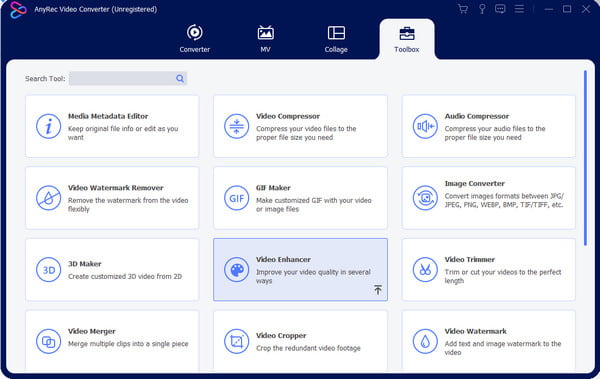
Krok 2.Gdy pojawią się opcje ulepszeń, zaznacz pola wyboru żądanego rozwiązania. W razie potrzeby możesz zaznaczyć wszystkie opcje. Menu „Wytnij” umożliwia przycięcie lub utworzenie segmentów z innego okna. Kliknij przycisk „Zapisz”, aby zapisać zmiany.
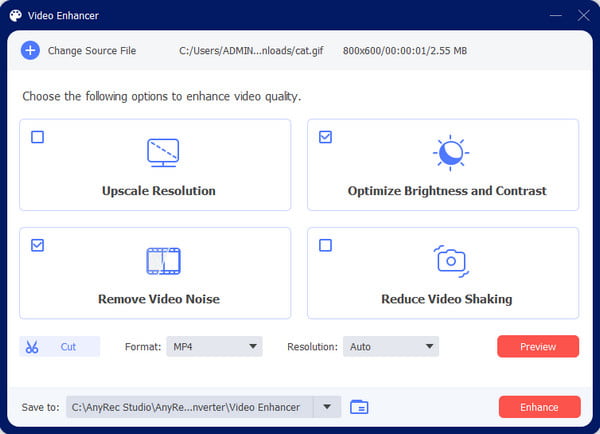
Krok 3.Następnie kliknij przycisk „Podgląd”, aby zobaczyć pierwsze dziesięć sekund wyniku. Gdy wynik będzie zadowalający, wybierz wyznaczony folder z menu „Zapisz w”. Następnie kliknij przycisk Ulepsz, aby rozpocząć proces. Ulepszony plik GIF zostanie zapisany w wybranym wcześniej folderze.
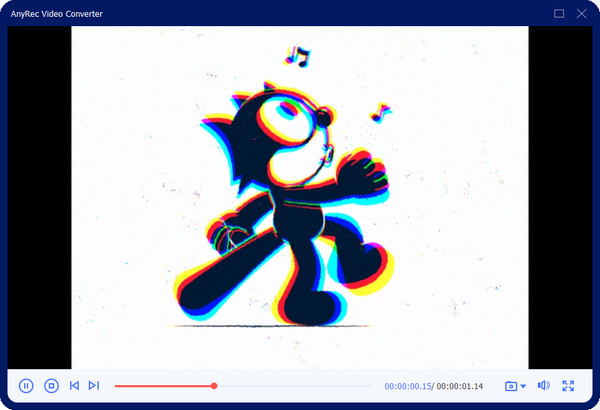
Część 3: 3 sposoby na poprawę jakości GIF [Narzędzia online]
Możesz poprawić jakość GIF, korzystając z bezpłatnych narzędzi online. Ponieważ istnieje wiele internetowych wzmacniaczy GIF, w tej części skróciliśmy listę, polecając najlepsze narzędzia dla Ciebie! Bez zbędnych ceregieli, zobaczmy, jak z nich korzystać.
1. Ezgif
Ezgif to popularne narzędzie do edycji wideo i obrazów. Oferuje wszystkie funkcje, których możesz potrzebować do tworzenia plików GIF, w tym zmianę rozmiaru, dzielenie, przycinanie GIF-ów online, i więcej. Ponadto obsługuje bezpłatną edycję APNG, AVIF i WebP. Ten darmowy program online wymaga stabilnego połączenia internetowego, aby proces edycji przebiegał sprawnie.
Krok 1.Odwiedź Ezgif w otwartej przeglądarce. Na stronie kliknij przycisk „Kreator GIF” na górnym pasku narzędzi. Kliknij przycisk „Wybierz plik” w oknie Optymalizatora GIF, aby uruchomić folder na komputerze i przesłać żądany plik GIF. Kliknij przycisk „Prześlij” na stronie internetowej, aby zaimportować plik.
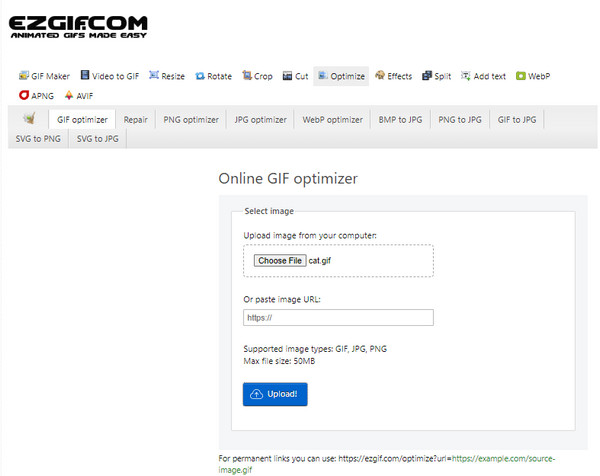
Krok 2.Z listy rozwijanej wybierz metodę optymalizacji. Na dole strony znajdują się opisy każdej opcji. Kliknij przycisk „Optymalizuj GIF”, aby zastosować zmiany. Dane wyjściowe pojawią się w dolnej części w celu porównania z oryginałem. Zapisz ulepszony obraz GIF, klikając przycisk „Zapisz”.
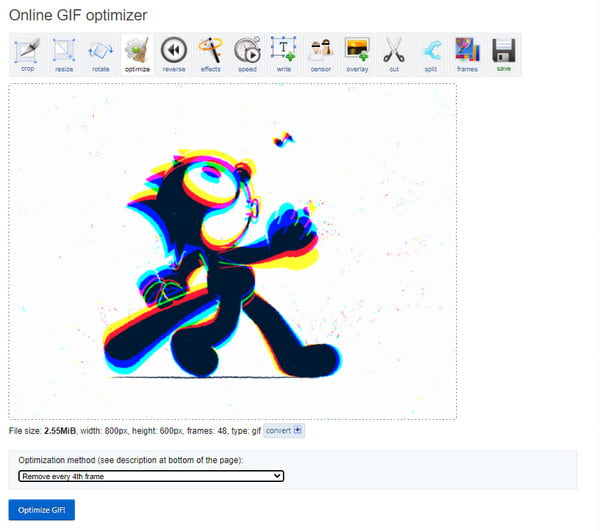
2. GIPHY
Zamiast ulepszać pliki GIF, GIPHY zapewnia najlepsze obrazy o wysokiej jakości. Jest powszechnie znany tworzenie GIF-ów niezgody, ale możesz pobrać swoje ulubione z platformy. Ze względu na miliony użytkowników nie sposób nie zobaczyć GIF-ów, których szukasz. Oczywiście ta metoda dotyczy tylko plików GIF pochodzących z filmów, chyba że utworzysz własne od zera.
Krok 1.Wejdź na stronę GIPHY i zaloguj się. Jeśli nie masz konta, utwórz je. Przejdź do strony głównej i wyszukaj GIF na pasku wyszukiwania. Możesz użyć słów kluczowych, takich jak wydawca, tytuł filmu itp.
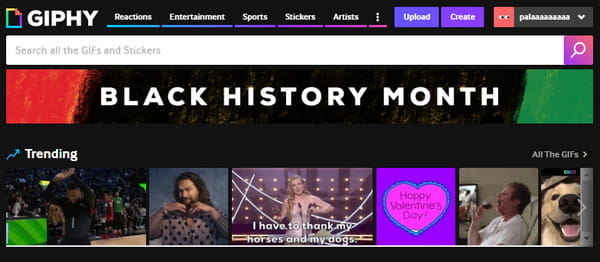
Krok 2.Otwórz obraz z wyniku i kliknij go prawym przyciskiem myszy. Wybierz z listy opcję „Zapisz obraz jako” i zmień nazwę pliku GIF przed kliknięciem przycisku „Zapisz”. Jeśli chcesz stworzyć swój GIF, kliknij przycisk „Utwórz” w prawym górnym rogu strony.
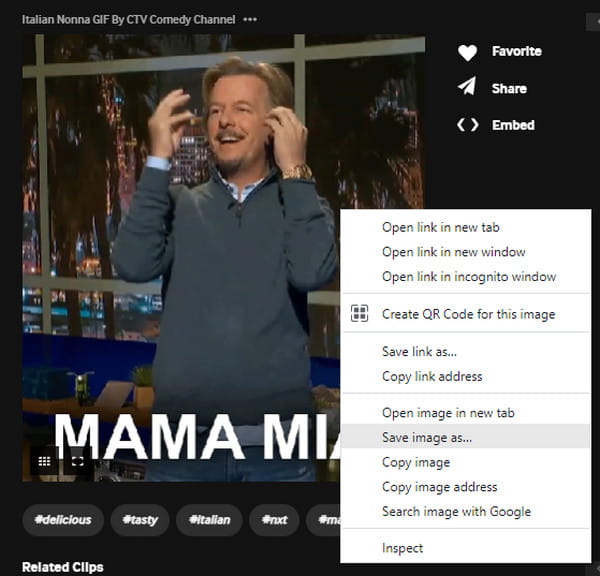
3. Tenor
Innym źródłem wysokiej jakości plików GIF jest Tenor. Pierwotnie Tenor był internetową wyszukiwarką GIF firmy Google. Wiodącymi produktami są GIF-y, a także możesz przesyłać i pobierać różne animowane obrazy z systemów Android, iOS, macOS i innych. Ale w przeciwieństwie do GIPHY, tenor umożliwia pobieranie wysokiej jakości plików GIF bez konieczności tworzenia konta.
Krok 1.Wyszukaj Tenor w swojej przeglądarce i odwiedź jego stronę internetową. Kliknij przycisk „Szukaj” w górnej części strony i wpisz słowo kluczowe.
Krok 2.Kliknij prawym przyciskiem myszy żądany plik GIF i kliknij przycisk „Zapisz obraz jako” po wyświetleniu wyników. Kliknij pobrany plik, aby otworzyć go w przeglądarce zdjęć.
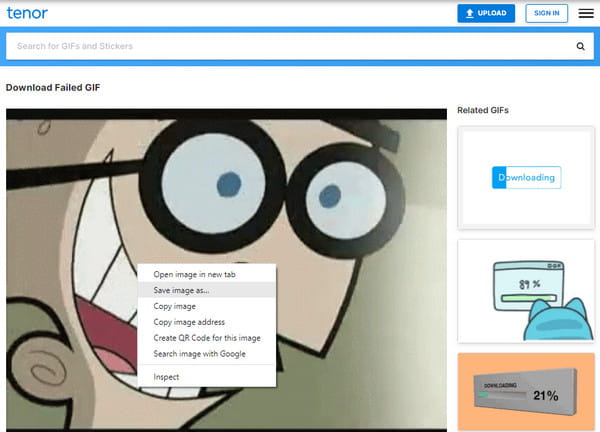
Część 4: Często zadawane pytania dotyczące ulepszania plików GIF
-
1. Czy po przesłaniu na Twittera można zachować lepszą jakość plików GIF?
Nie. Twitter może obniżyć jakość przesłanego pliku. Jest to nieuniknione i nie ma możliwości utrzymania jakości GIF. Można jednak eksportować pliki GIF o rozmiarze większym niż 500–600 pikseli. Platforma przeskaluje obraz i zakoduje go z niską przepływnością.
-
2. Czy zwiększenie liczby klatek na sekundę w GIF poprawia jakość?
Tak. Plik GIF ma zwykle niższą liczbę klatek na sekundę w zakresie od 15 do 24 klatek na sekundę. Można jednak poprawić jakość, ustawiając liczbę klatek na sekundę wyższą niż oczekiwano. Pamiętaj jednak, że plik może zajmować dużą ilość miejsca.
-
3. Czy mogę utworzyć ulepszony GIF na moim telefonie?
Tak. Otwórz Aparat na swoim urządzeniu i przejdź do Ustawień. Kliknij menu Przesuń migawkę i wybierz opcję Utwórz GIF. Włącz opcję Auto HDR, aby rejestrować w najlepszej jakości. Zacznij przechwytywać obiekt, aby utworzyć GIF, a następnie zapisz go w swojej galerii.
Wniosek
Można stwierdzić, że GIF nie jest naturalnie wysokiej jakości, ale istnieją narzędzia do optymalizacji jakości. Co więcej, niektóre strony internetowe udostępniają przesłane pliki GIF, które pozwalają zapisywać na komputerze przyzwoitą jakość. AnyRec Video Converter poprawia także jakość GIF i sprawia, że GIF jest mniej rozmazany dzięki prostym funkcjom. Wypróbuj bezpłatną wersję próbną i odkryj bardziej zaawansowane funkcje.
100% bezpieczne
100% bezpieczne
